- 네트워크 설정을 재설정 할 수 있습니다. 윈도우 10. 다양한 연결 문제를 해결합니다.
- 이 가이드에는 네트워크 설정을 재설정하는 세 가지 대체 방법이 포함되어 있습니다. 윈도우 10.
- 우리의 광범위한 네트워크 및 인터넷 허브 이 주제에 대한보다 유용한 가이드를 참조하십시오.
- 다른 문제 해결 가이드의 경우 검사 우리의 상세 Windows 10 섹션.

이 소프트웨어는 일반적인 컴퓨터 오류를 복구하고 파일 손실, 맬웨어, 하드웨어 오류로부터 사용자를 보호하고 최대 성능을 위해 PC를 최적화합니다. 3 가지 간단한 단계로 PC 문제를 해결하고 바이러스를 제거하십시오.
- Restoro PC 수리 도구 다운로드 특허 기술 (특허 가능 여기).
- 딸깍 하는 소리 스캔 시작 PC 문제를 일으킬 수있는 Windows 문제를 찾습니다.
- 딸깍 하는 소리 모두 고쳐주세요 컴퓨터의 보안 및 성능에 영향을 미치는 문제 해결
- Restoro는 0 이번 달 독자.
네트워크 연결 문제는 Windows 10 및 기타 플랫폼을 사용하는 사용자에게 전적으로 드문 일이 아닙니다.
네트워크 설정 재설정은 다양한 인터넷 연결 문제에 대한보다 일반적이고 효과적인 해결 방법 중 하나입니다.
네트워크 재설정 수정은 Winsock을 복원하고 TCP/ IP (전송 제어 프로토콜 / 인터넷 프로토콜)를 기본 구성으로 설정합니다.
Windows 10에서 네트워크 설정을 어떻게 재설정합니까?
1. 설정을 통해 네트워크 재설정
- Windows 키 + S 핫키를 누릅니다.
- 키워드 입력 네트워크 상태 검색 창에서.
- 네트워크 상태를 클릭하여 바로 아래에 표시된 창을 엽니 다.
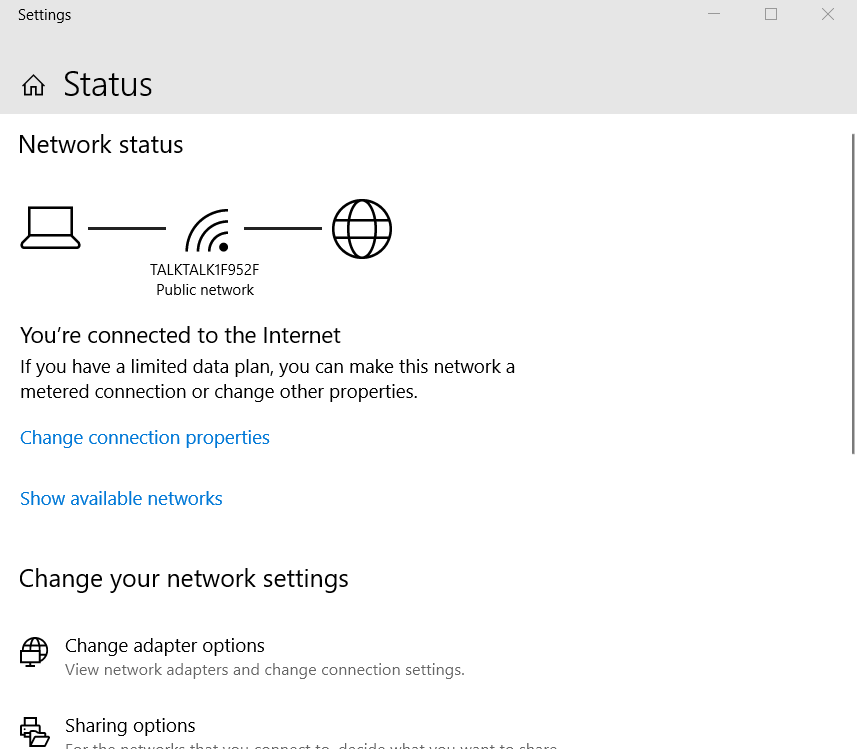
- 다음으로 네트워크 상태 상태 탭 하단의 링크.
- 눌러 지금 재설정 바로 아래에 표시된 버튼.
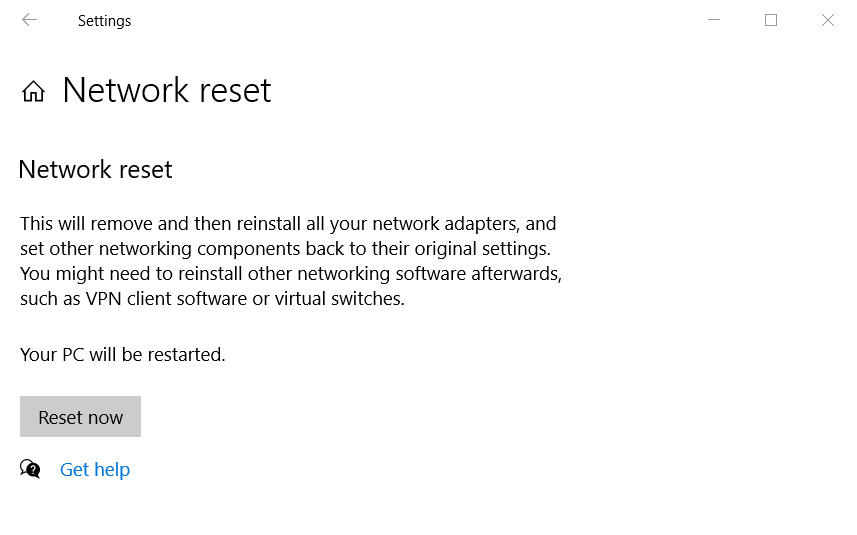
- 딸깍 하는 소리 예 열리는 네트워크 재설정 대화 상자에서.
- 데스크톱 또는 노트북이 다시 시작되면 바로 아래 샷에 표시된 시스템 트레이에서 네트워크 아이콘을 클릭합니다.
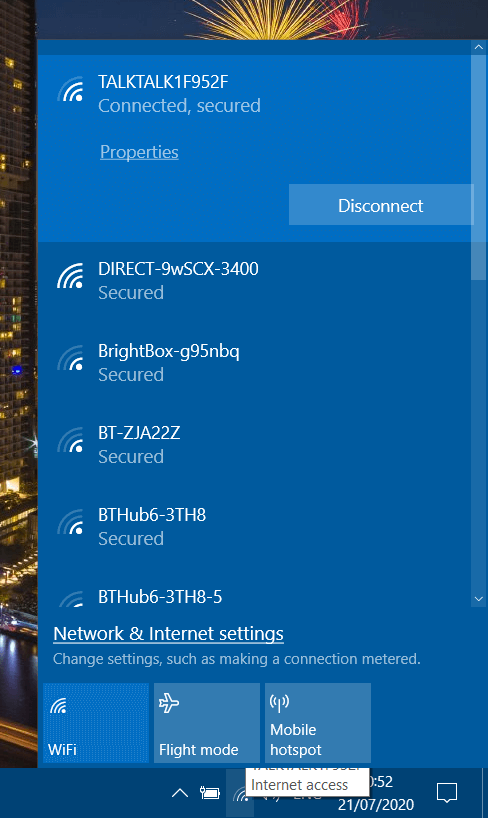
- 그런 다음 필요한 네트워크를 선택하고 잇다 그것을위한 버튼.
노트 : 일부 사용자는 프록시를 다시 입력해야 할 수도 있습니다. LAN 네트워크 재설정 후 인터넷 속성 창을 통해 설정. 이렇게하려면 우리의 프록시 설정이 감지되지 않음 가이드.
2. 명령 프롬프트를 통해 TCP / IP 및 Winsock 재설정
- 클릭 검색하려면 여기에 입력하세요. 버튼 켜기 윈도우 10의 작업 표시 줄.
- 다음으로 검색 창에 키워드 cmd를 입력합니다.
- 마우스 오른쪽 버튼으로 명령 프롬프트 컨텍스트 메뉴를 엽니 다.
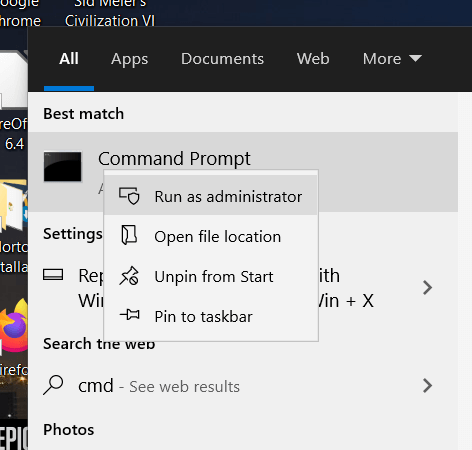
- 선택 관리자 권한으로 실행 명령 프롬프트에 대한 옵션.
- 유형 netsh int ip 재설정 명령 프롬프트에 입력하고 시작하다 키보드 키.
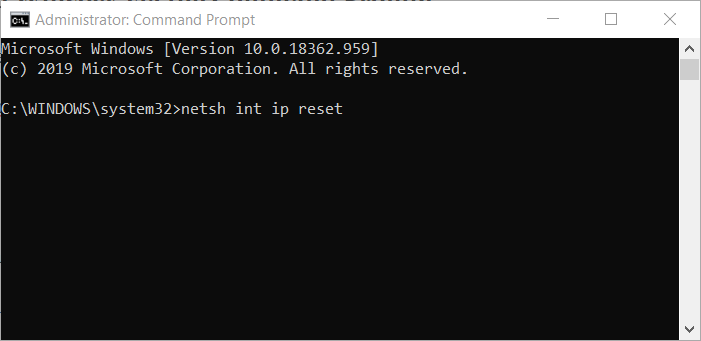
- Winsock을 재설정하려면 netsh winsock 재설정 명령; 그리고 시작하다 키.
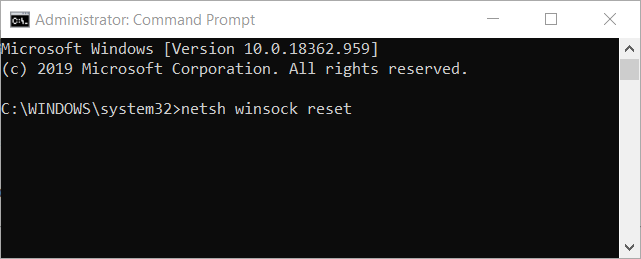
- 표시되면 명령 프롬프트를 닫습니다. Winsock 재설정이 성공적으로 완료되었습니다. 메시지.
- 명령 프롬프트를 닫은 후 Windows를 다시 시작하십시오.
관리자 권한으로 명령 프롬프트를 여는 데 문제가 있습니까? 이 가이드를 확인하세요
3. 네트워크 연결 비활성화 및 활성화
- 다음을 통해 네트워크 연결을 비활성화하고 다시 활성화하려면 제어판, 유형 네트워크 연결 Windows 10의 검색 창에서.
- 딸깍 하는 소리 네트워크 연결보기 바로 아래에 표시된 창을 엽니 다.
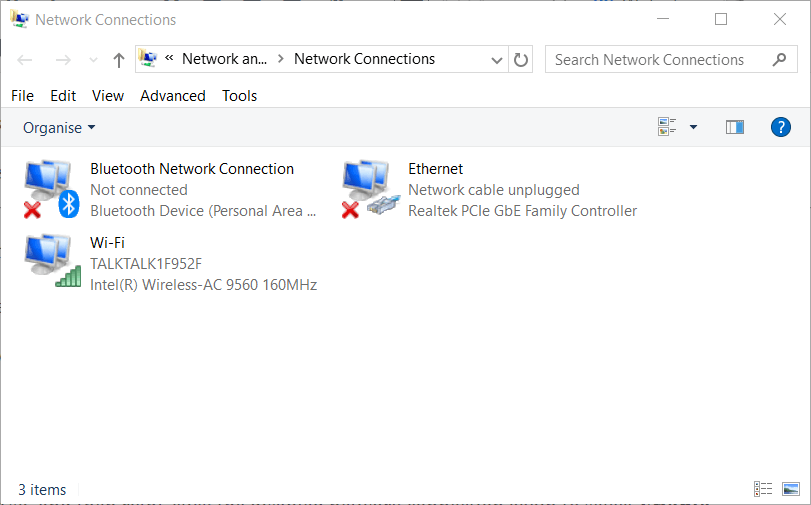
- 네트워크 연결을 마우스 오른쪽 버튼으로 클릭하여 비활성화.
- 1 분 정도 기다린 다음 비활성화 된 네트워크 연결을 다시 마우스 오른쪽 버튼으로 클릭하여 활성화.
다양한 연결 문제를 잠재적으로 해결하기 위해 Windows 10에서 네트워크 설정을 재설정 할 수있는 몇 가지 대체 방법입니다. Windows 10이없는 경우에도 후자의 두 가지 방법으로 네트워크 설정을 재설정 할 수 있습니다.
 여전히 문제가 있습니까?이 도구로 문제를 해결하세요.
여전히 문제가 있습니까?이 도구로 문제를 해결하세요.
- 이 PC 수리 도구 다운로드 TrustPilot.com에서 우수 등급 (이 페이지에서 다운로드가 시작됩니다).
- 딸깍 하는 소리 스캔 시작 PC 문제를 일으킬 수있는 Windows 문제를 찾습니다.
- 딸깍 하는 소리 모두 고쳐주세요 특허 기술 문제를 해결하는 방법 (독자 전용 할인).
Restoro는 0 이번 달 독자.


